
Budget i Excel (innehållsförteckning)
- Introduktion till budget i Excel
- Hur skapar jag en familjebudgetplanerare i Excel?
Introduktion till budget i Excel
Budget i Excel eller budgetplanering hjälper dig att hålla din ekonomi i schack, dvs utgifter och intäkter. Budgetplaneraren är avgörande för att spåra dina månatliga inkomster och utgifter. Det hjälper dig att spendera rätt utgiftsposter till rätt förhållande när du är i skuld eller finansiella svårigheter.
Definition av budget
Budget är en uppskattning av intäkter eller inkomster samt utgifter eller utgifter för en viss tidsperiod. Budgetplaneraren analyserar dina utgiftsvanor. Eftersom det finns många mallar där ute i Excel, men det är alltid bättre att göra dina egna. Det är alltid bättre att dokumentera dina utgifter, det kan vara fasta och rörliga utgifter.
- Fasta utgifter : Månatliga lånebelopp (bil, hem, personlig) & inteckning förblir konstant månad efter en månad medan,
- Variabla utgifter: Livsmedel, hem & verktyg, personlig, medicinsk kostnad & underhållning varierar månad till månad & variation kommer att finnas där baserat på dina utgifter.
Målinställningar : Vi kan sätta ett kort- eller långsiktigt mål med budgetplanering i Excel.
Det finns olika typer av budgetmallen som du kan skapa utifrån kriterierna, vi kan välja vilken som helst av de nedan nämnda budgetmallarna som passar dina behov.
- Familj- och hushållskostnadsbudget
- Projektbudget i organisationen
- Hemkonstruktionsbudget när du bygger ett eget hus
- Bröllopsbudgetplanerare
- Akademisk klubbbudget
- Studenterbudget för högskolor eller skolor
- Ålderspension
- Semester & Shopping Budget när du är på semester
Hur skapar jag en familjebudgetplanerare i Excel?
Låt oss kolla in några exempel på hur man skapar en familjebudgetplanerare i Excel.
Du kan ladda ner denna Excel-mall här - Budget Excel-mallExempel på Family Budget Planner
Anta att om jag vill skapa en familjebudget-planerare, ska följande kriterier hållas i åtanke när jag skapar en budget, i de nedan nämnda kategorierna kan jag lägga till för att skapa en Excel-mall för den.
Du bör känna till eller vara medveten om dina månatliga inkomster eller inkomster
- Din månadslön för hemma (månadsvis)
- Din partners eller makas hemlön (månad)
- Bonusar / övertidsarbete & utbetalning från företaget (månadsvis)
- Inkomster från besparingar och gjorda investeringar (månadsvis eller årlig)
- Familjeförmåner du har fått tidigare (månad eller år)
- Ränteintäkter
- utdelning
- Mottagna gåvor
- Återbetalningar / ersättningar erhållna
- Barnstöd erhållet
Du bör känna till eller vara medveten om dina månatliga utgifter eller utgifter, som kategoriseras i olika avsnitt.
Hem & Verktyg
- Inteckning och hyra
- Möbler och apparater
- Husrenoveringar och underhåll
- Städtjänster
- Elektricitet
- Gas
- Vatten
- Internet
- Kabel
- Hemtelefon
- Mobil
- Gräsmatta / trädgårdsunderhåll
Avsnitt om försäkring och ekonomi
- Bilförsäkring
- Hemförsäkring
- Person- och livförsäkring
- Hälsoförsäkring
- Betalning av skuld om du har tagit från någon
- Besparingar
- Investeringar och superbidrag (aktiemarknad eller fonder)
- Välgörenhetsdonationer för att spara skatt
- Gåvor ges vid varje bröllop eller andra tillfällen
skyldigheter
- Billån
- Studielån (taget under examen eller efter examen)
- Kreditkort fakturerar betalning
- Underhåll / barnstöd
- Federala skatter
- Statliga / lokala skatter
- Advokatkostnader
Specerier
- Mataffär
- Frukt & grönsaker (Veg)
- Slaktare eller fiskbutik (icke-grönsaker)
- Bageriprodukter
- Husdjursmat om du äger ett husdjur
Personlig och medicinsk kostnad
- Kosmetika & toalettartiklar
- Hår & skönhetsprodukter
- Läkemedel & apotek
- Glasögon & ögonvård
- Dental
- Läkare & medicinsk kostnad
- Nödläge (eventuella olyckor du mötte)
- Hälsoklubb (årliga eller månatliga medlemskap och utgifter)
- Kläder och skor
- Smycken & tillbehör
- Datorer och prylar
- Sport & gym
- Utbildning
- Kursavgifter online eller offline
- Djurvård & veterinärkostnad
Entertainment & Dine Out
- Kaffe te
- Lunch
- Hämtmat & snacks
- cigaretter
- Drycker och alkohol
- Barer & klubbar
- Restauranger
- Böcker
- Tidningar och tidskrifter
- Teater eller filmer och musik
- Konserter / Spel
- Film / Foton
- sporter
- Friluftsliv
- Fester och gåvor
- Klubbmedlemskap
- Videor / DVD-skivor hyrda eller köpta
- musik
- Spel
- Leksaker / gadgets
Transportpriser
- Buss- och tågpris
- Taxi biljettpris
- flygpriserna
- Bensin
- Vägtullar och parkering
- Registrering & licens
- Fordonsreparationer och underhåll
- Betala böter
Barnomsorg
- Babyprodukter
- leksaker
- Lek hemma eller barnvakt
- barnomsorg
- Sport & andra aktiviteter
- Skolgångsavgifter
- utflykter
- Skoluniformer
- Andra skolbehov
Vi kan alla lägga till dessa kategorier i Excel, du kan ange de olika typerna av inkomster och utgifter kategori i kolumn B. Ange månaderna dvs Jan i cell B1. välj cell B1, klicka på det nedre högra hörnet av cellen och dra den över till cell M1. Excel lägger automatiskt till de andra månaderna.
Lägg samtidigt till totala inkomster och kostnader i cell A2 & A3 och nettointäkter ELLER besparingar i kolumn A4. Ange nu alla inkomst- och utgiftsdata i respektive celler.
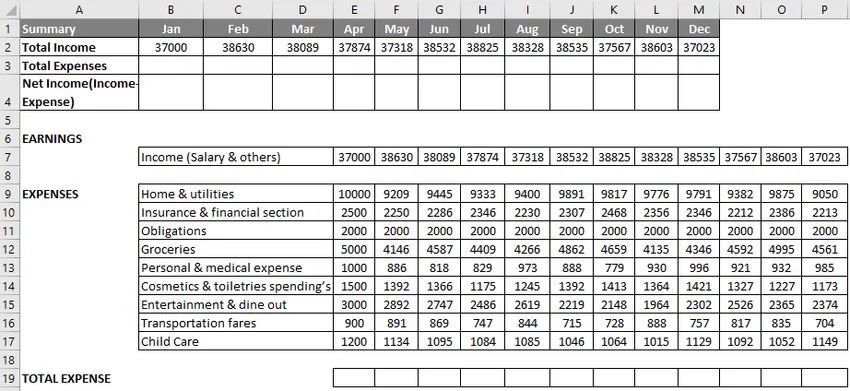
Tillägg av utgifter med Sum funktion
Ange SUM-funktionen i cell E19, välj cell E19, skriv ett lika tecken (=), ange SUM (välj kostnadsintervall för Jan-månad, dvs. E9: E17, stäng med en ”)
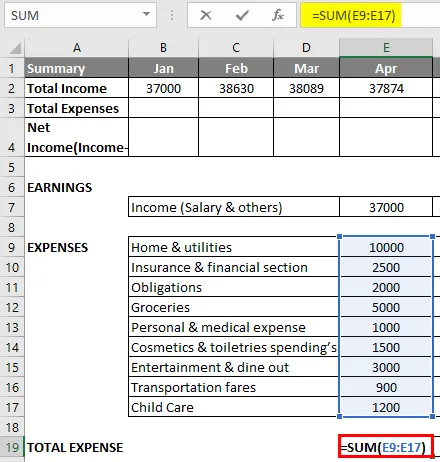
Tryck på Enter så att det blir resultatet eller ger dig en total kostnad för den månaden.
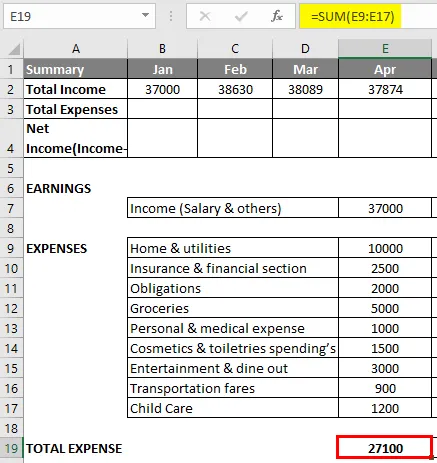
Använd nu samtidigt andra månader, dvs välj cell E19, klicka på cellens nedre högra hörn och dra den över till cell P19. Excel kopierar funktionen och gränsen till de andra cellerna.
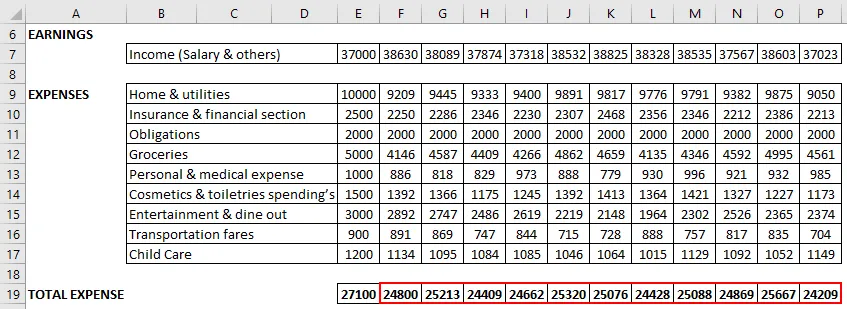
Välj nu cell B3 och ange “ = E19 ” som en cellreferens.
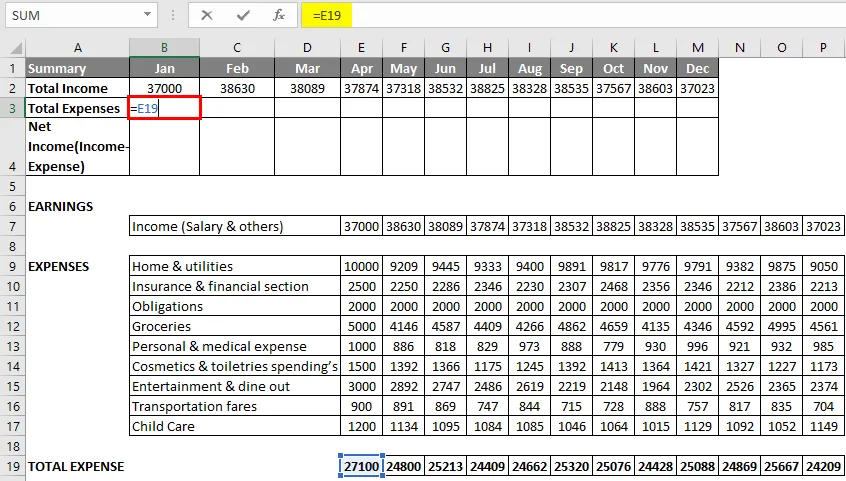
Tryck på Enter så att resultatet blir som visas nedan.
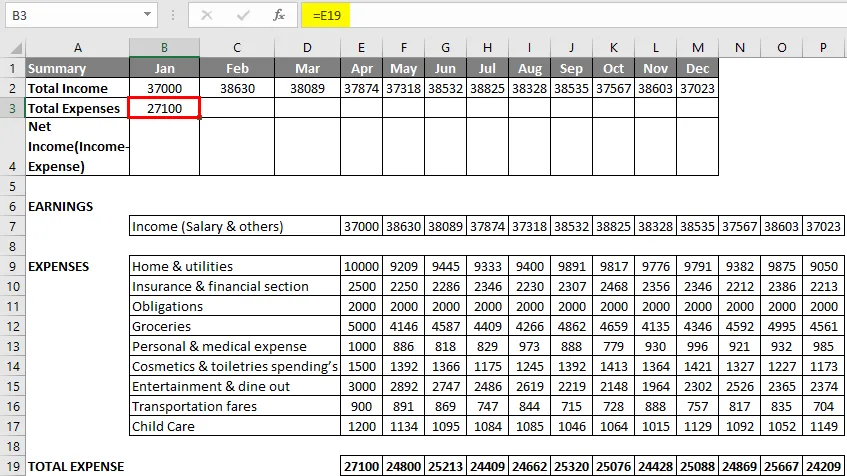
Dra den över till cell M3. Excel kopierar funktionen och gränsen till de andra cellerna så att du kan se hela månadens totala kostnad.
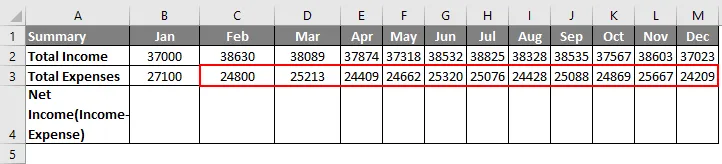
I cellen anger "B4" formeln = B2-B3 som är totala inkomster - totala utgifter, vilket ger dig nettovinst eller sparande.
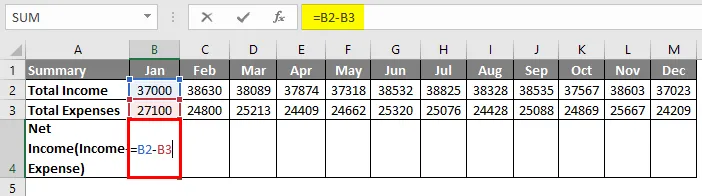
Tryck på Enter så att resultatet blir som visas nedan.
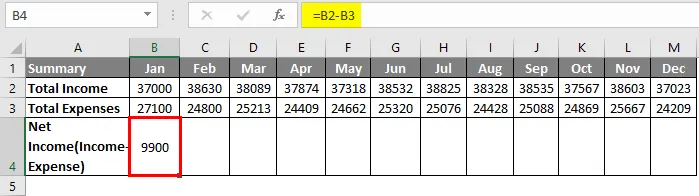
Ibland, om en kostnad är mer än intäkter eller inkomst, visas det negativa värdet i raden för nettointäkter, därför bör vi tillämpa villkorlig formatering så att positiva värdesceller visas som gröna i färger och negativa värden celler visas i rött.
Här skapade jag två villkorade formateringsregler för att markera celler som är lägre än 0 och större än 0 dvs för en komplett rad för nettointäkter.
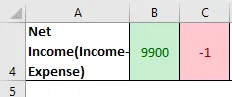
Så resultatet blir som visas nedan.
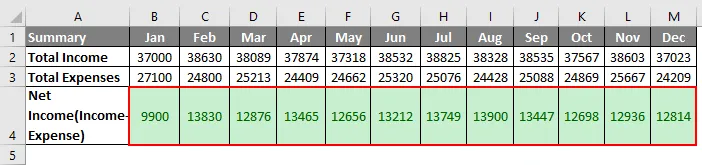
Till sist kan du beräkna årliga inkomster, utgifter och totala pengar som sparats under det året med hjälp av SUM-funktionen.
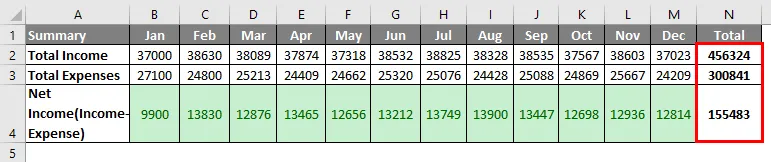
Saker att komma ihåg om budget i Excel
I alla organisationer eller företag kan du skapa nedanstående typ av budgetplanerare baserat på olika kriterier, där den ger en fullständig bild av dess ekonomiska aktivitet och hälsa.
- Driftsbudget
- Finansiell budget
- Kassaflödesbudget
- Statisk budget
Rekommenderade artiklar
Detta är en guide till Budget i Excel. Här diskuterar vi hur du skapar en Family Budget Planner i Excel tillsammans med ett exempel och en nedladdningsbar Excel-mall. Du kan också titta på följande artiklar för att lära dig mer -
- Hur använder jag Excel IF-funktion?
- Hur man lägger till celler i Excel
- Topp 25 användbara avancerade Excel-formler och funktioner
- Användning av flera IFS i Excel